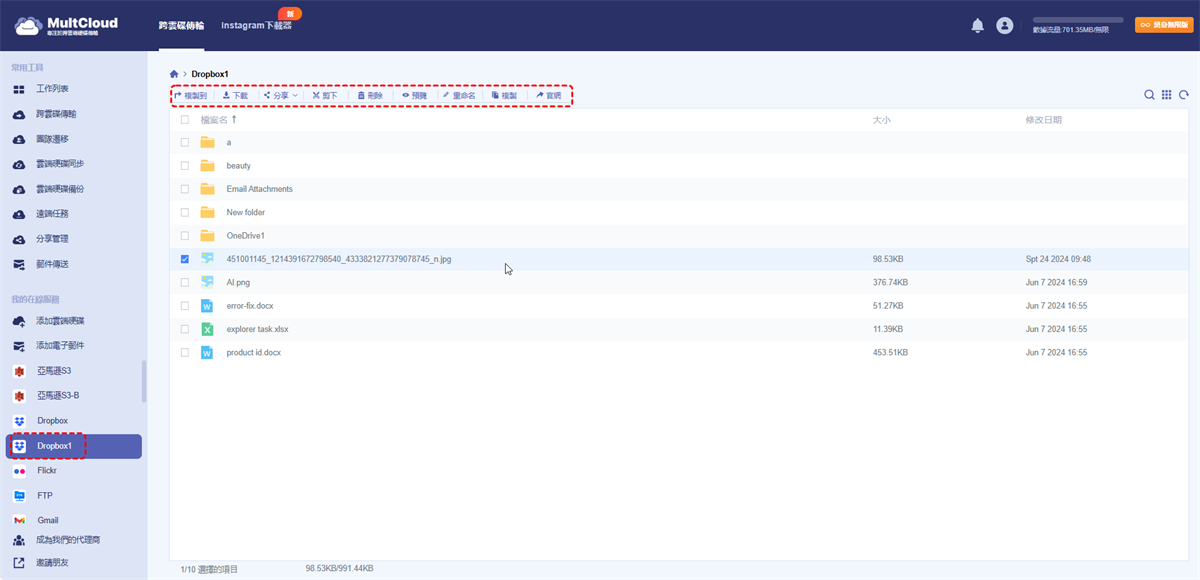快速搜尋:
為什麼要將Dropbox檔案傳輸到電腦?
通常,當您沒有足夠的本地存儲空間來保存檔案時,您會將各種檔案(例如,工作資料、家庭相片和視訊、喜歡的影片等)放在雲端硬碟(Dropbox、Google雲端硬碟、微軟雲端硬碟等)上。但是,有時出於以下原因,您也會把在線檔案移回到本地行動裝置,例如,桌上型電腦、iPad、手機、平板電腦、筆記型電腦等。
- 您計劃將某些檔案從Dropbox遷移到其他雲端硬碟,例如從Dropbox轉移到MEGA。在此過程中,您打算採用本地行動裝置作為傳輸媒介。
- 由於工作需要,您需要將Dropbox中的檔案分享給同事。
- 您希望將某些影片從Dropbox傳輸到本地行動裝置,以便在沒有Wi-Fi連接的情況下在旅途中觀看。
- 您希望將重要的檔案備份在本地行動裝置,以防資料丟失。
但是,怎樣才能更加快速地將檔案從Dropbox移至電腦?您將從下文獲得三種解決方案。
如何將Dropbox檔案傳輸到電腦?
就目前看來,您可以直接將檔案從Dropbox下載到電腦,也可以使用Dropbox桌面應用程式中的同步功能將檔案直接從Dropbox同步到電腦。
方式1:Web網頁直接下載Dropbox檔案到電腦
1. 進入Dropbox官網並使用您的Dropbox賬號登入。
2. 將需要傳輸到PC的檔案前的核取方塊打勾,然後點選檔案右側的刪節號,然後選擇「下載」。
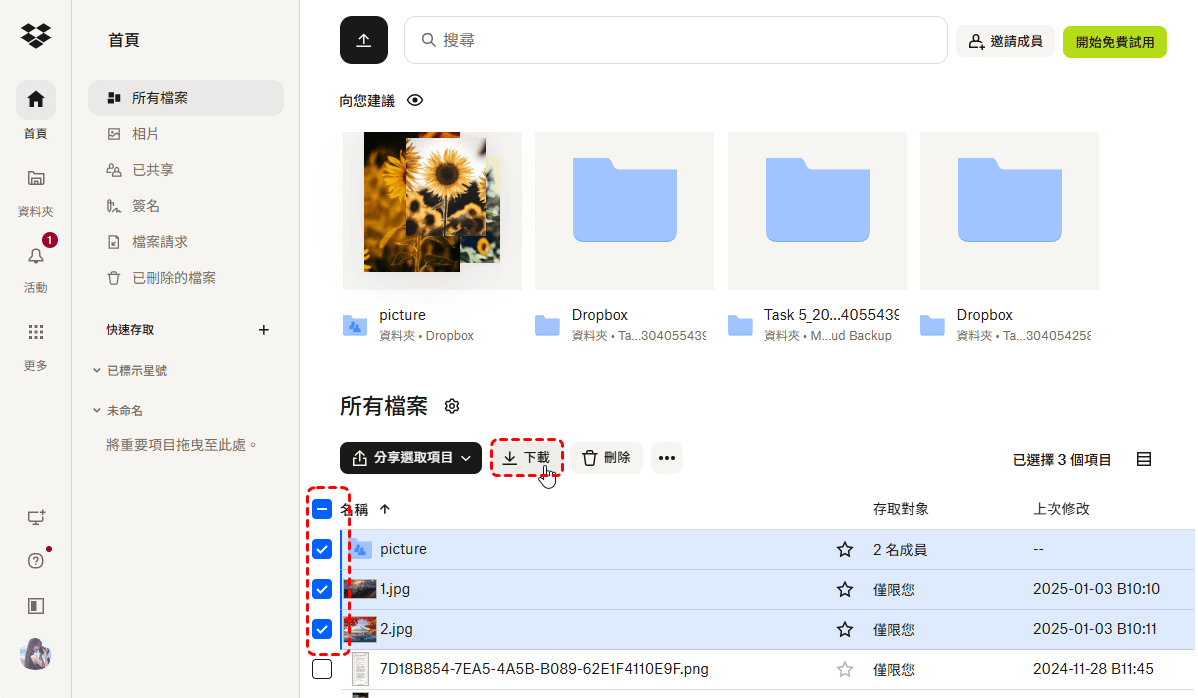
3. 等待該過程完成。完成檔案下載所需的時間取決於檔案的大小以及網路的速度。最後,您可以在本機上找到該檔案。
溫馨提示:
- 如果您設定了默認位置來保存從Web下載的檔案,您可以在該默認位置下找到下載的檔案。如果不是,Dropbox可能會要求您決定將下載檔案存儲在何處。
- 您一次只能下載一個檔案或一個資料夾。如果要下載許多不同類型的檔案,您可以創建一個臨時資料夾,然後將所有目標項目放入其中。最後,您只需下載該臨時資料夾即可。
- 從Dropbox下載到PC的資料夾是壓縮檔案。若要查看資料夾內容,您需要先對其進行解壓縮。
方式2:Dropbox應用程式同步檔案到電腦
如果您已經安裝了Dropbox桌面應用程式,並且將它設定為將目標檔案從雲端硬碟同步到本機,那麽,您可以直接在電腦上的Dropbox資料夾中找到所需的內容。
如果不是,您首先需要從Dropbox官方網站下載其桌面應用程式,然後將它安裝在電腦上,最後登入您的賬號以打開它。
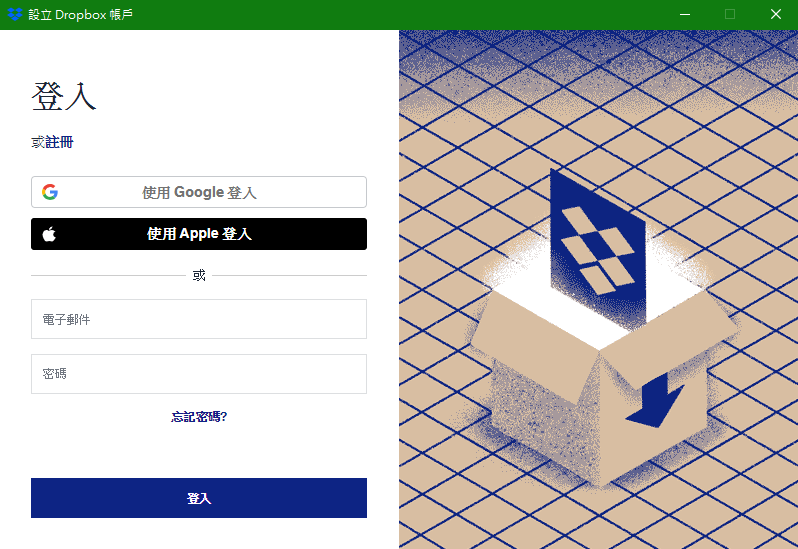
然後,點選任務欄右側底部的圖示。點選彈出式視窗的右上角,然後選擇偏好設定。
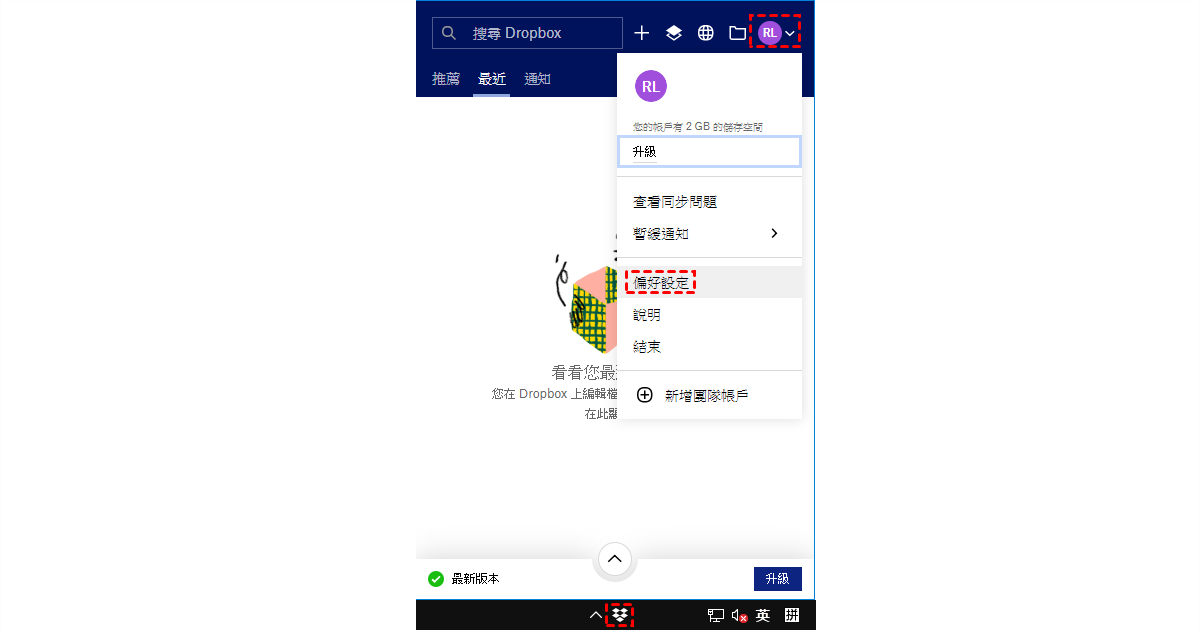
在「偏好設定」視窗中,選擇「同步」標簽,然後選擇「智慧同步」中的「本機存取」,最後點選「套用」。
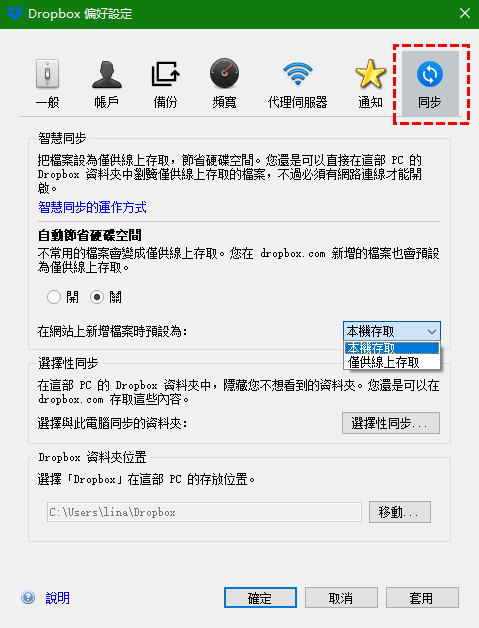
溫馨提示:如果您不希望將這些檔案與本機保持同步,您可以在完成同步後選擇“僅供線上存取”。
方式3:使用MultCloud將Dropbox檔案下載到電腦上
除上述方法外,您還可以在免費的第三方多雲端硬碟管理器——MultCloud上將檔案從Dropbox傳輸到PC。
為什麼要使用MultCloud?
- 如果由於某些原因您無法進入Dropbox網頁。
- Dropbox選擇性同步中的本地存取會浪費硬碟空間。
- 如果將檔案下載到電腦只是為了將檔案上傳到另一個雲端硬碟,您可以使用MultCloud將這些檔案從Dropbox直接傳輸到目標雲端硬碟,而無需下載和上傳步驟。
如何使用MultCloud從Dropbox下載檔案
1. 要使用MultCloud,您需要先創建一個賬號。然後使用該賬號登入MultCloud。
2. 接下來,將您的Dropbox添加到MultCloud。選擇「添加雲端硬碟」標簽,然後從雲端硬碟列表中選擇「Dropbox」,最後按照向導添加「Dropbox」。
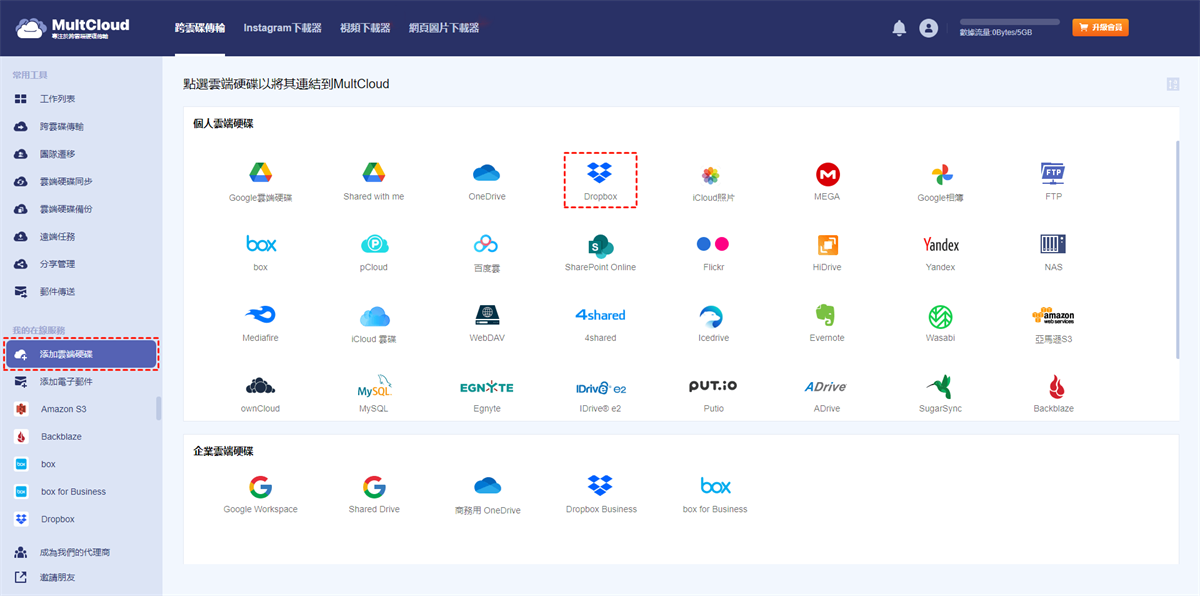
3. 成功添加Dropbox後,轉到「雲碟管理器」視窗,然後從左側列表打開Dropbox。此時,您可以在Dropbox中執行下載、上傳、建立資料夾、刪除、重命名、複製、複製到、剪下、分享等作業。
溫馨提示:
- MultCloud僅允許您下載單個檔案,因此您不能使用它下載單個資料夾。
- 如果要將檔案從Dropbox遷移到另一個雲端硬碟,您可以使用「跨雲碟傳輸」直接將它們從Dropbox傳輸到目標雲端硬碟,例如將Dropbox搬移至Google雲端硬碟。
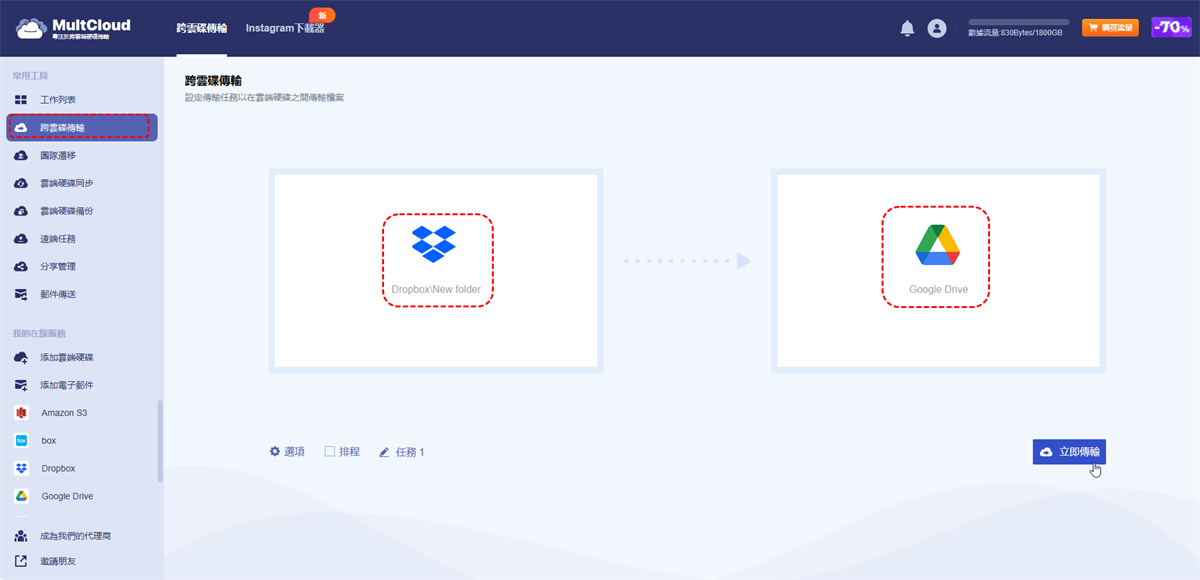
將Dropbox搬移至Google雲端硬碟 - 如果您不想將整個Dropbox轉移到Google雲端硬碟,您可以在創建任務時將要遷移的資料夾作為源目錄。另外,MultCloud還支援選擇多個資料夾作為源目錄。
- 儅任務開始後,您可以直接關閉頁面或者關閉電腦,因為MultCloud可以在後台處理相關任務。
總結
不難發現,按照上述任何一種方法,您都可以輕鬆地解決有關如何將Dropbox檔案傳輸到電腦的問題。您可以從中選擇您最喜歡的方法來執行檔案轉移操作。如果您更喜歡使用MultCloud,它提供的「跨雲碟傳輸」、「雲端硬碟備份」和「雲端硬碟同步」功能可以給你帶來諸多方便。

- 雲碟備份: 在不同的雲端硬碟之間備份和回復檔案。
- 雲碟同步: 在兩個雲端硬碟之間實時同步。
- 方便快捷: 一次登入即可訪問所有雲端硬碟及檔案。
- Instagram下載器:輕鬆下載並儲存Instagram的貼文、影片、故事和精華。
- 郵件遷移: 將Gmail或Outlook電子郵件以PDF格式傳輸到雲端。
- 團隊遷移:將多個帳戶從一個雲平台遷移到另一個雲平台 (Google Workspace、OneDrive for Business等)。
- 遠端任務:將連結檔案、磁力檔案、種子檔案離線保存至雲端硬碟。
MultCloud支援的雲端硬碟
-
Google Drive
-
Google Workspace
-
OneDrive
-
OneDrive for Business
-
SharePoint
-
Dropbox
-
Dropbox Business
-
MEGA
-
Google Photos
-
iCloud Photos
-
FTP
-
box
-
box for Business
-
pCloud
-
Baidu
-
Flickr
-
HiDrive
-
Yandex
-
NAS
-
WebDAV
-
MediaFire
-
iCloud Drive
-
WEB.DE
-
Evernote
-
Amazon S3
-
Wasabi
-
ownCloud
-
MySQL
-
Egnyte
-
Putio
-
ADrive
-
SugarSync
-
Backblaze
-
CloudMe
-
MyDrive
-
Cubby